手機投屏win10電腦失敗的解決方案
手機投屏win10電腦失敗的解決方案
1.查看手機和電腦是否連接了同一WiFi,注意WiFi的頻率要一致,均為2.4GHz或5GHz。若發現不一致,連接到同一WiFi下再次嘗試投屏即可。
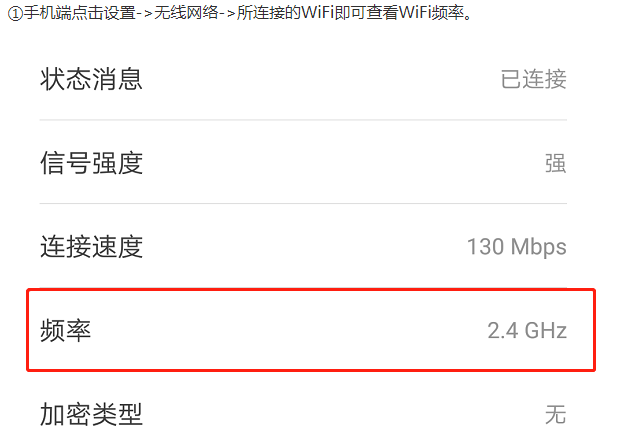
①手機端點擊設置->無線網絡->所連接的WiFi即可查看WiFi頻率。
②電腦端點擊任務欄右下角的WiFi圖標->屬性進行查看。
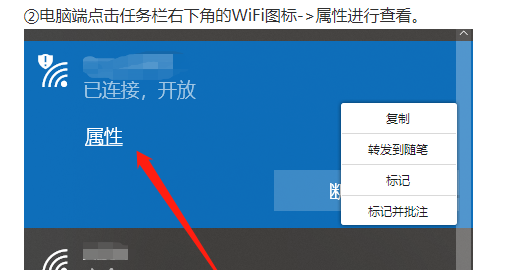
2.查看電腦是否設置了接通電源才可發現此電腦并進行投影。
設置->系統->投影到此電腦
直接搜索”投影到此電腦“
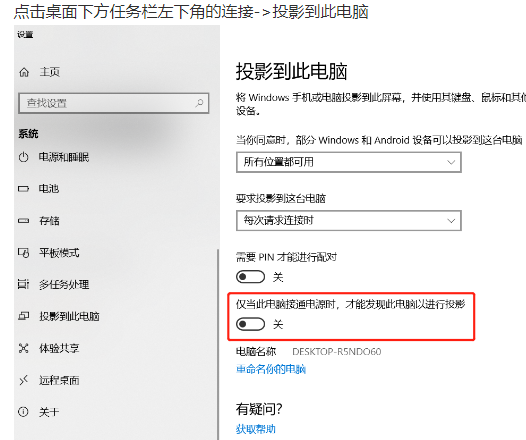
點擊桌面下方任務欄左下角的連接->投影到此電腦
電腦接通電源或者是關閉該選項再次搜索設備進行投屏即可。
3.查看MicrosoftWi-FiDirectVirtualAdapter是否被禁用。
右鍵點擊任務欄window按鈕->設備管理器
右鍵單擊我的電腦->屬性->設備管理器
直接搜索"設備管理器"
在網絡適配器中找到"MicrosoftWi-FiDirectVirtualAdapter",右鍵單擊后點擊啟用設備再次搜索設備進行投屏即可。
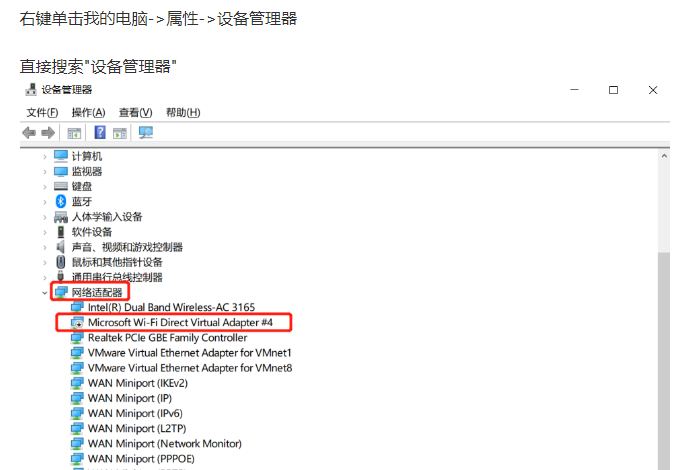
4.查看SSDP服務和WMPNetworkSvc服務是否被啟用。
直接搜索服務,找到對應的服務右鍵單擊后點擊啟動,再次搜索設備進行投屏即可。
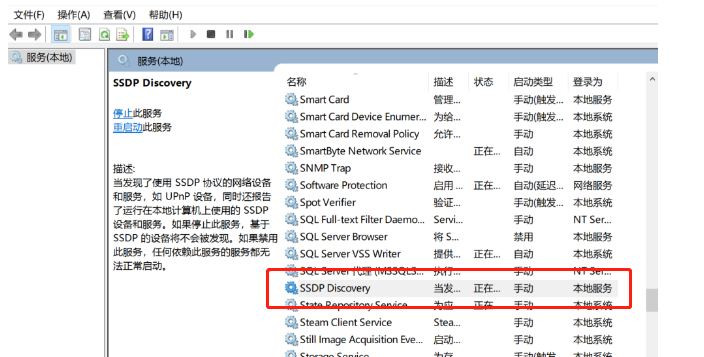
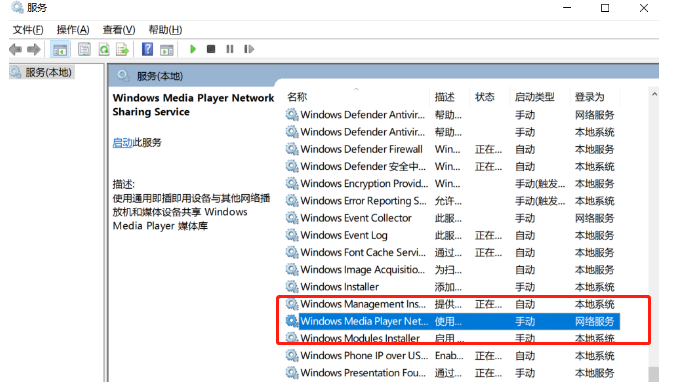
5.若顯示投影出現問題,關閉電腦的防火墻即可。
直接搜索“防火墻”
右鍵點擊任務欄window按鈕->設置->網絡和Internet->window防火墻
單擊任務欄的WiFi或網絡按鈕->網絡和Internet設置->window防火墻
點擊專用網絡/公用網絡,關閉防火墻,再次搜索設備進行投屏即可。
6.查看顯卡/網卡驅動是否支持Miracast。
具體查看方法可參考上文“如何查看自己的win10電腦是否支持Miracast無線投屏功能?”,若驅動不支持升級驅動即可。若電腦配備了集成顯卡和獨立顯卡,兩者中有一個不支持,啟用支持的顯卡進行投屏即可。
電腦不支持Miracast如何實現多屏互動?
無線投屏器是多個屏幕之間的無線橋梁,一套AWIND奇機專業的無線投屏器,輕松滿足您“屏屏互動”的需求。
